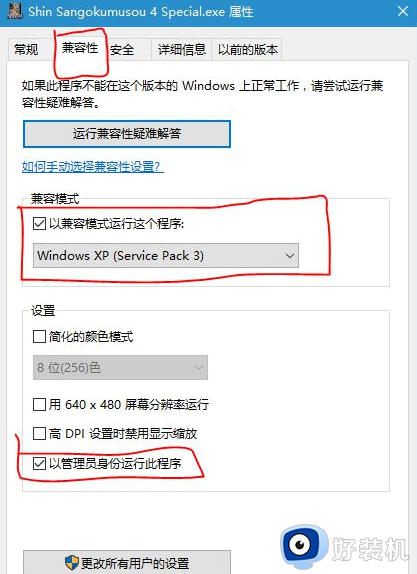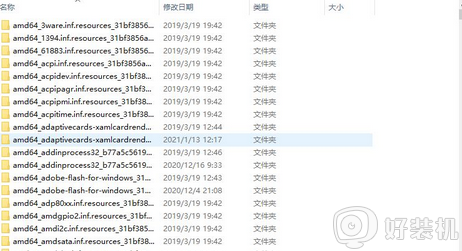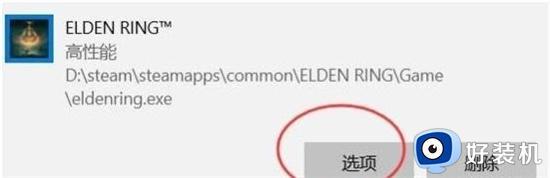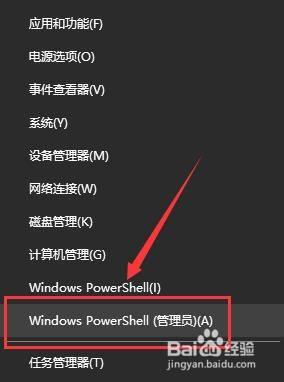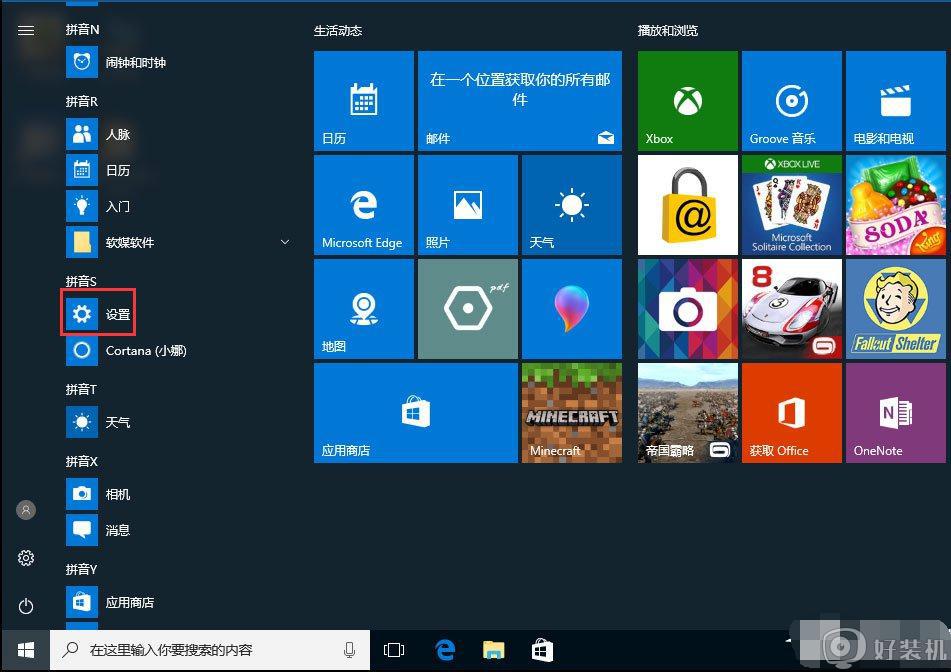win10玩真三国无双3闪退怎么回事 win10真三国无双3打不开直接闪退的修复步骤
时间:2021-10-25 11:55:42作者:huige
非常多玩家都喜欢在电脑中玩真三国无双3,玩的时候经常会遇到一些问题,比如有win10系统用户在玩真三国无双3的时候,出现了闪退的情况,根本就无法正常玩耍,这该怎么办呢,不用着急,本文这就给大家带来win10真三国无双3打不开直接闪退的修复步骤。
推荐:win10专业版iso原版镜像
具体步骤如下:
1、下载完游戏之后到游戏文件夹里找到调整选项的工具,将各项要求调到最低;
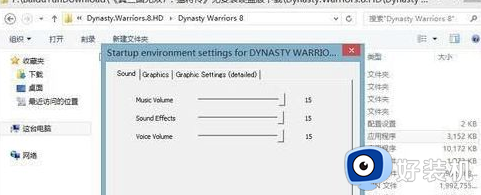
2、确保游戏环境组件全部安装;
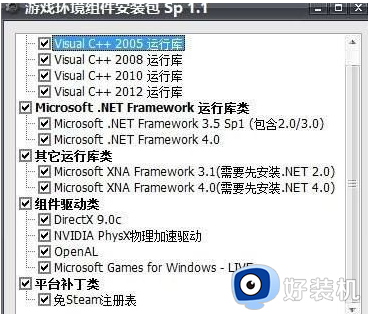
3、接下来的一点也是小编直接解决问题一点,电脑安装驱动精灵,安装或者修复电脑音频驱动;
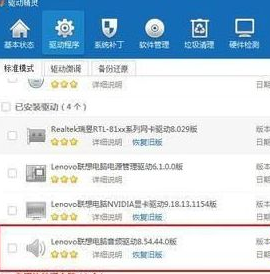
4、驱动安装完成后重新启动电脑,再次进入游戏,便可以进入游戏了;
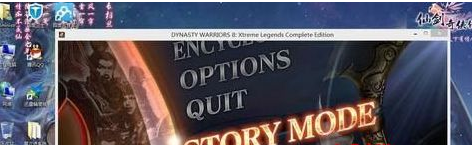
5、两外检查一下自己的电脑配置是否达到游戏运行要求。有的闪退不是因为游戏原因,而是根本电脑就有问题;
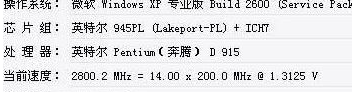
6、最后要注意下游戏的资源是不是完整的,有的时候游戏运行不了就是因为少了部分资源导致的。游戏无法正常加载。
以上给大家讲解的便是win10玩真三国无双3闪退的详细解决方法,有碰到相同情况的话,不妨可以学习上面的方法来进行解决吧。